电脑C盘怎么清理到最干净?电脑C盘又变红教你一键彻底清理
c盘满了会直接的导致我们的电脑运行变慢,这个时候就需要用户们对自己的c盘进行清理,也有很多的用户们再问电脑C盘怎么清理到最干净?下面就让本站来为用户们来仔细的介绍几种方法吧。

更新日期:2022-04-18
来源:纯净之家
大家都知道,c盘是电脑的系统盘。如果说c盘满了的话,容易造成电脑的卡顿,而且也有可能造成系统崩溃的情况。那么如果不小心c盘满了的话怎么办呢?下面小编就教下大家win10怎么清理c盘,希望能帮到大家。
1、打开此电脑,然后右键单击c盘,选择属性,然后在属性对话框中单击【磁盘清理】。
2、打开磁盘清理后,单击对话框中下部的【清理系统文件】按钮。
3、在新打开的对话框中,要删除的文件下面,找到【以前的Windows安装】选项,选中同时因为我们要清理临时文件,所以也可以选中临时文件选项,点击【确定】即可。
4、有人说为什么没有这种选择,那么可能会有另一种选择【Windows更新清理】可以选中。
5、点击确定之后,会提示【如果清理你以前的 Windows 安装或临时安装文件,则不能将计算机恢复到以前版本的Windows.是否确定要这样做?】然后点【是】,然后 Windows.old 和 临时文件就从C盘消失了。
方案2:转移虚拟内存到其他盘符
1、右键单击此电脑,然后选择【属性】,然后在打开的页面上,单击左侧的【高级系统设置】选项,在打开的系统属性对话框中,选择【高级】【设置】打开【性能】选项对话框。
2、然后在打开的【性能选项】对话框中,选择【高级】【更改】打开设置。
3、在打开的【虚拟内存】设置对话框中,选择具有较大硬盘空间的驱动器号(例如,此处选择了E盘),单击【系统管理大小】,然后单击【设置】,单击【确定】,系统将提示您重新启动计算机,在进行以下操作之前,请务必重新启动计算机。
4、设置其他驱动器号的虚拟内存并重新启动之后,选择【C盘】,点击【无分页文件】【设置】,点击确定,重启即可。有些电脑比如微软出的 Surface Laptop 是无法去掉C盘的虚拟内存的,这时候可以不去掉C盘虚拟内存,直接增加其他盘符的虚拟内存即可。
以上便是win10系统怎么清理c盘的方法,大家遇到c盘满的问题的话,可以通过这个方式解决哦。
电脑C盘怎么清理到最干净?电脑C盘又变红教你一键彻底清理
c盘满了会直接的导致我们的电脑运行变慢,这个时候就需要用户们对自己的c盘进行清理,也有很多的用户们再问电脑C盘怎么清理到最干净?下面就让本站来为用户们来仔细的介绍几种方法吧。

C盘空间莫名其妙变小怎么办?C盘空间不足的解决办法
很多的用户们在使用电脑的时候发现自己c盘的空间是越来的越小,那么c盘无故产生几十个G临时文件怎么清理?下面就让本站来为用户们来仔细的介绍一下c盘无故产生大量临时文件清理方法吧。

win10c盘怎么清理到最干净只保留系统?c盘怎么清理到最干净方法
当电脑使用久了,C盘就会有很多的垃圾文件,这就会导致我们在运行的时候卡顿,甚至是出现死机的情况,那么win10c盘怎么清理到最干净只保留系统?其实方法很简单的,本站为用户们带来了五种解决方法,有需要的用户们可以来本站看看吧。

Win10专业版电脑c盘满了怎么清理?教你一招快速清理C盘
Win10专业版电脑c盘满了怎么清理?许多用户在使用电脑的时候都没有定期清理电脑磁盘的习惯,导致自己的电脑C盘逐渐变红,那么我们要怎么清理呢?下面小编就带着大家一起来看一下吧!
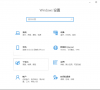
华为笔记本c盘莫名其妙满了怎么办?
华为笔记本c盘莫名其妙满了怎么办?不少的用户们在使用华为笔记本的时候发现自己的C盘突然间就满了,那么这是怎么回事?华为笔记本c盘哪些文件可以删除都是用户们想知道的问题,下面就让本站来为用户们来仔细的介绍一下。

华为笔记本如何备份c盘文件?华为笔记本如何备份c盘方法
华为笔记本如何备份c盘文件?我们在使用电脑的时候经常要备份自己的文件或者是资料以免数据丢失,下面就让本站来为用户们来仔细的介绍一下华为笔记本如何备份c盘方法吧。

Win10系统c盘满了怎么办?Win10系统c盘满了怎么扩容
由于win10系统使用时间较长导致了c盘快满的现象,这个时候我们就需要对win10系统c盘进行扩容的操作了,那么win10系统c盘满了该怎么扩充呢?系统之家小编来教你。

Win10专业版如何彻底清理C盘?Win10专业版彻底清理C盘的方法
Win10专业版系统电脑使用久了,随着C盘储存文件越来越多,相应的占用空间也就越来越多,能用的越来越少,而C盘空间太小的话会造成系统运行缓慢,卡机等等问题,那么Win10专业版如何彻底清理C盘空间呢?小编这就分享一下Win10专业版彻底清理C盘的方法,让
